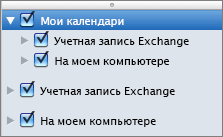В Outlook можно создать несколько календарей, чтобы упростить упорядочение собраний и встреч. Например можно создать календарь для личных событий, которые следует хранить отдельно от рабочего календаря. Вы можете настроить календарь по своему усмотрению с помощью различных цветов, блоков или представлений.
При создании дополнительного календаря, часто называемого дополнительным календарем, вы можете добавить в него события и ожидать, что эти события также повлияют на доступность. Однако если другие пользователи просматривают вашу доступность с помощью помощника по планированию, события дополнительного календаря не отображаются. Такое поведение является стандартным, это не ошибка приложения. Только события в основном календаре влияют на доступность.
Важно: Если календарь создается в календаре Exchange, он будет синхронизироваться с сервером Exchange Server. Однако при создании собрания в новом календаре Exchange ответы на приглашения на него не будут регистрироваться.
-
В нижней части область навигации щелкните Календарь.
-
В области навигации выберите календарь, в котором будет сохранен новый календарь.
Если у вас несколько календарей, разверните группу Мои календари и выберите календарь. Если вы не видите нужный календарь, сверните список категорий.
-
На вкладке Упорядочить нажмите кнопку Создать календарь.
-
В области навигации введите название нового календаря и нажмите RETURN.
Примечания:
-
Вместо использования нескольких календарей события можно упорядочивать с помощью категорий. Помимо того, что категории событий представлены в календаре разными цветами, фильтры категорий позволяют отображать события только из нужных категорий.
-
Чтобы скрыть все события в календаре, снимите флажок рядом с его названием в области навигации.
-
Чтобы удалить созданный календарь, выберите его в области навигации, щелкните его имя, удерживая нажатой клавишу CTRL, или щелкните его правой кнопкой мыши, а затем выберите команду Удалить.
-
Дополнительные сведения
Предоставление общего доступа к календарю в Outlook для Mac